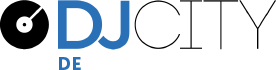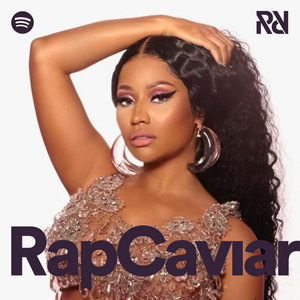Beatource
Beatsource Basics | Wie ihr eure Playlists von Spotify & co. zu Beatsource transferiert
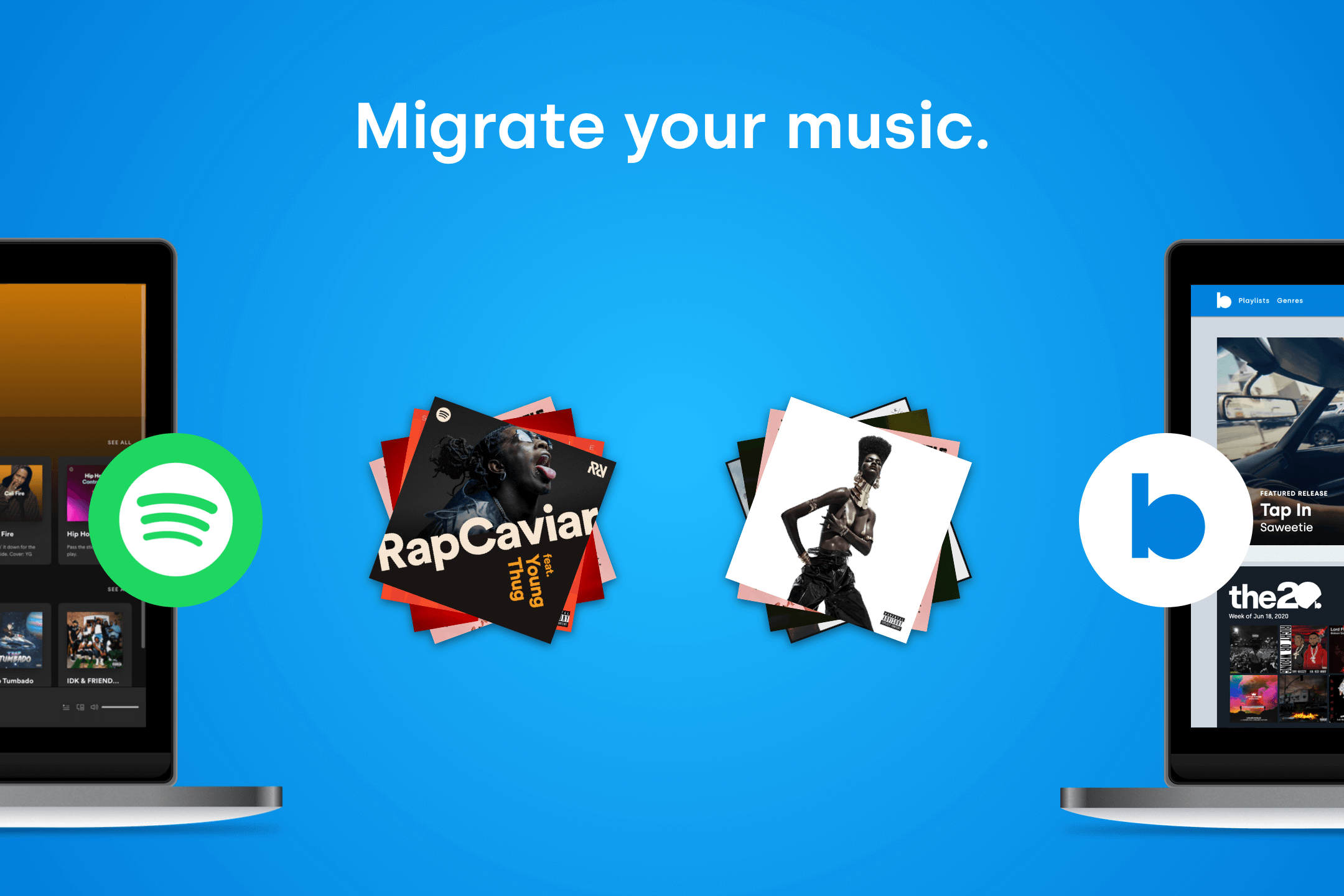
- Arbeiten mit Beatsource und Soundiiz
- Transferiere deine Playlist von Spotify zu Beatsource
- Greife auf deine Beatsource-Playlists in Serato zu
Warum Playlists transferieren?
Privat sowie beim Auflegen – ohne Playlists (#Crates) geht gar nichts mehr. Viele speichern sich ihre favorite Songs auch in eigens angelegten Playlisten ab oder lassen sich durch Klassiker wie RapCarvier, Modus Mio oder unsere DJcityDE Essentials inspierieren.
Dank Beatsource sind eure Playlisten auch für den Einsatz via Serato nutzbar. Ihr spart euch also die Erstellung der Crates per Hand und könnt sofort loslegen.
Was ihr dafür tun müsst, erfahrt ihr jetzt:
1. Account anlegen und Streaming-Plattformen mit Soundiiz verbinden
Mit Diensten wie Soundiiz oder TuneMyMusic ist es möglich, Playlisten von einer Streaming-Plattform zur nächsten zu transferieren – egal ob von Spotify zu Apple Music oder umgekehrt, auch Beatsource steht zur Verfügung und macht die Wiedergabe in Serato möglich!


Mit dem kostenlosen Test-Account, könnt ihr via Soundiiz eine Playlist nach der andere transferieren, ihr benötigt dafür nur noch einen Beatsource Account, den ihr auch für 30 Tage kostenlos testen könnt.
Wenn ihr euch einen Account angelegt habt, müsst ihr zuerst die Dienste mit Soundiiz verbinden, zwischen denen ihr Playlisten teilen möchtet. Für unser Beispiel genügt vorerst Spotify und Beatsource. Hat alles funktioniert, könnt ihr danach mit der Übertragung starten.
2. Starte die Übertragung




Über die Schaltfläche »Übertragen« könnt ihr die Quelle und das Ziel des Straming-Dienstes festlegen und die Playlist auswählen, die ihr übertragen wollt. In unserem Beispiel nehmen wir Spotify als Quelle und Beatsource als Ziel, um die RapCarviar-Playlist zu transferieren.
Ob die Übertragung funktioniert hat, könnt ihr anschließend direkt in eurem Beatsource-Account überprüfen.

3. Nutze deine Playlist in Serato
Nachdem die Übertragung zu Beatsource funktioniert hat, startet Seato und aktiviert die Beatsource Library in den Einstellungen »Library + Anzeige« wie nachfolgend dargestellt.

Danach solltet ihr die Playlist auch als Crate in eurer Serato-Library sehen und Zugriff auf alle Tracks haben.

Meldet euch bei Fragen und Problemen gern bei uns und viel Spaß beim Austesten!
Verwandter Artikel: Beatsource Basics | Wie Ihr Beatsource mit Serato & Rekordbox nutzt
Popular
-
Mai 1, 2024
DJcityDE-Podcast 2024 | DJ Sloth

DJ Sloth hat seine musikalische Reise vor garnicht allzu langer Zeit im Jahr 2020 an der Talentschmiede und renommierten Skillz DJ School in Hamburg begonn...
-
April 19, 2024
DJcityDE Essentials | 16/2024 – FOURTY & Bausa
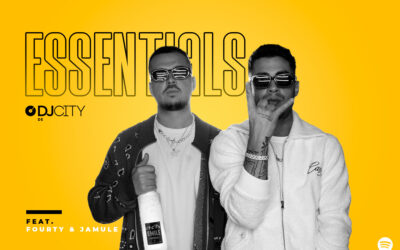
Hier ist das nächste Update unserer DJcity DE Spotify-Playlist. Jede Woche zeigen wir euch die relevantesten DE Tunes für den Club in einer Liste. Was euch...
-
April 17, 2024
DJcityDE-Podcast 2024 | Vanessa Jameson

Vanessa Jameson aus Salzburg hat sich an die Arbeit gemacht und liefert uns einen Mix aus Classics à la Ashanti, bis hin zu aktuellen Tunes von Doja Cat &a...
-
Mai 1, 2024
Apache 207 & AYLIVA stellen Streaming-Rekord auf

Foto: Warner Music Am vergangenen Freitag releasten AYLIVA und Apache 207 ihre erste gemeinsame Single Wunder, die nach Angaben von Warner Music mit 3,3 Mi...
-
Dezember 23, 2023
Unser größter Sale des Jahres | DJcity-Abo für 1€

Wir haben soeben mit unserem größten Sale Jahres gestartet! Neue Mitglieder erhalten 90% Rabatt auf den ersten Monat und zahlen demnach nur 1€ statt der re...
-
Dezember 21, 2021
Top 30 Remixes, Bootlegs und DJ Edits | 2021
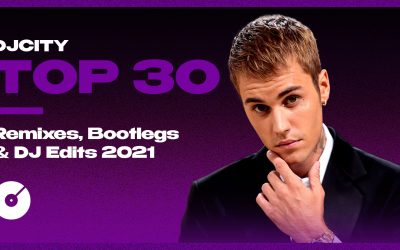
Justin Bieber Hier gibt es die Top 30 Remixe, Bootlegs und DJ Edits aus diesem Jahr: 1. Justin Bieber ft. Daniel Caesar & GIVĒON - Peaches - DJ Serg S...
-
April 26, 2024
Neue Tracks zum Wochenende: 26 April
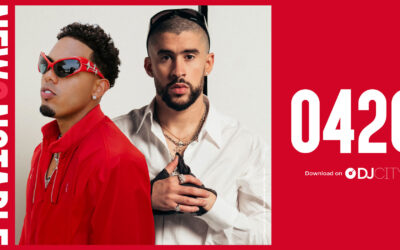
Myke Towers and Bad Bunny. Notable tracks that were added to DJcity on the week of April 26, 2024. Download the tracks below. (* indicates DJcity Exclusive...
-
März 7, 2023
Trettmann zu Gast bei den Homegirls

Die deutsche Hip-Hop-Szene blickt gespannt auf den 17. März 2023. Der Release des neuen Trettmann-Albums steht vor der Tür und die Homegirls aus Berlin - J...
-
Dezember 21, 2021
DJcity’s Top 50 Download-Charts | 2021
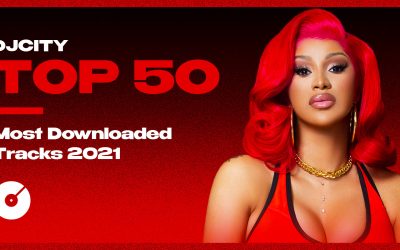
Cardi B. Auf Grundlage eurer Downloads gibt es hier die Top 50 Tracks aus 2021: 1. Cardi B - Up 2. Saweetie ft. Doja Cat - Best Friend 3. Justin Bieber ft...
-
Februar 16, 2022
Neue DJcity Preismodelle
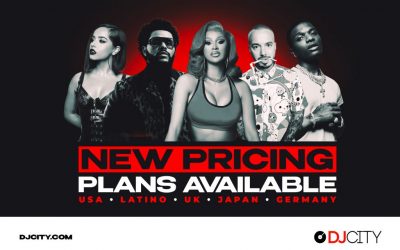
Wir bei DJcity sind stets bemüht euch bestmöglich zufrieden zu stellen. Deshalb gibt es ab sofort 2 neue und flexiblere Abo-Modelle für unseren Record Pool...